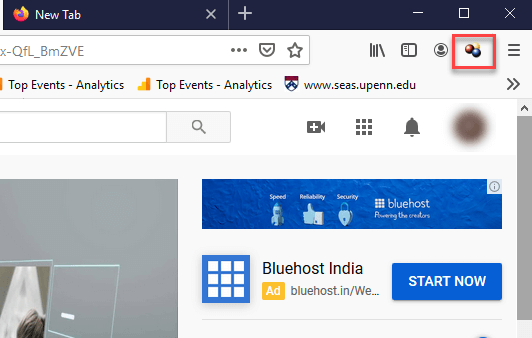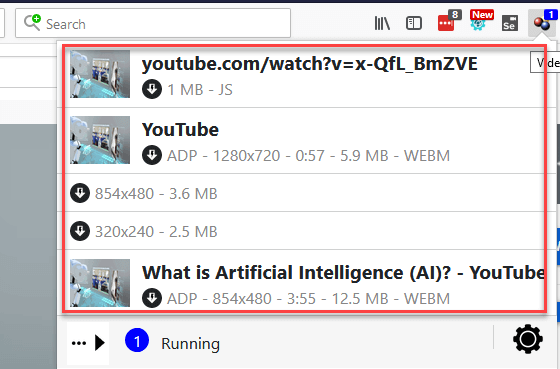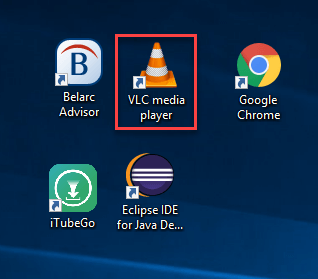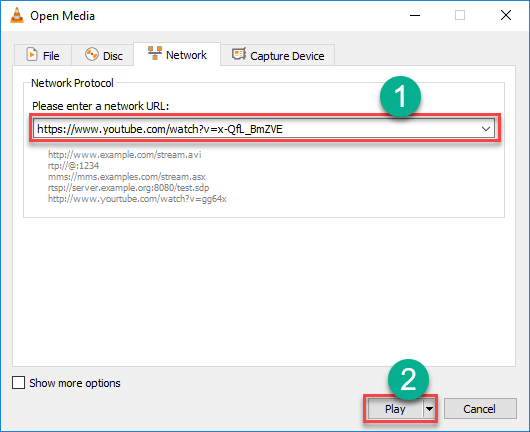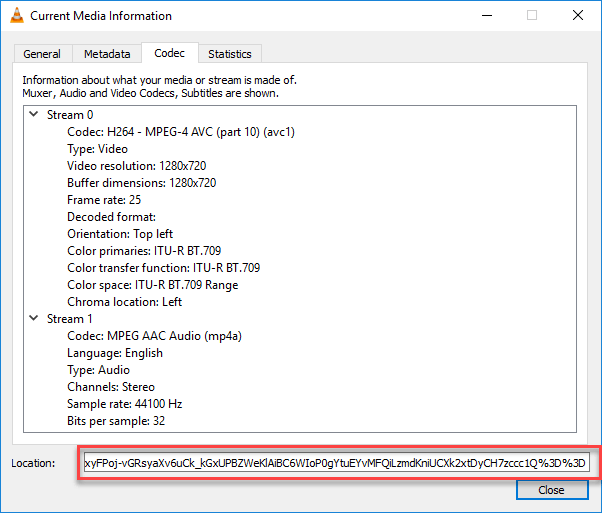Cum se descarcă YouTube Videoclipuri pe laptop și PC
Vizionarea videoclipurilor pe YouTube este distractiv, dar imposibilitatea de a le accesa la momentul potrivit poate fi frustrantă. Conectivitatea slabă, restricțiile de la școală, serviciu sau călătorii și dependența de instrumente instabile te pot bloca atunci când ai cea mai mare nevoie de informații. Utilizarea metodelor greșite sau a programelor de descărcare nesigure poate, de asemenea, te expui la programe malware, spațiu de stocare irosit și chiar fișiere corupte. De aceea, este esențial să găsești o modalitate corectă și sigură de a descărca videoclipuri. Cu instrumente fiabile, te poți bucura de o redare fluidă, poți păstra materialele didactice la îndemână și poți evita riscurile inutile care vin odată cu metodele false sau software-ul nesigur.
După ce am petrecut peste 100 de ore testând 15 metode și 20 de instrumente, le-am selectat cu grijă pe cele mai fiabile. Acest ghid oferă o analiză transparentă, susținută de o experiență vastă, pentru a vă ajuta să alegeți cea mai sigură și mai eficientă abordare.
Declinare a responsabilităţii: YouTube'S Termeni şi Condiții menționați în mod explicit că utilizatorii nu ar trebui să descarce videoclipuri, cu excepția cazului în care YouTube oferă un buton de descărcare sau un link pentru acel videoclip. Mai mult decât atât, nu aveți permisiunea să descărcați sau să faceți copii ale oricăror obiecte protejate prin drepturi de autor YouTube Videoclipuri. Dacă sunteți prins făcând o astfel de activitate, vă puteți confrunta cu unele probleme legale, cum ar fi procese sau amenzi. YouTube consideră aceste activități ca fiind neautorizate sau ilegitime. La Guru99, nu încurajăm niciodată astfel de activități.
Important: Ar trebui să le folosiți YouTube aplicațiile de descărcare numai pentru a vă descărca personalul YouTube videoclipuri sau cele cu licențe reutilizabile Creative Commons. Citeste mai mult…
By Click Downloader este un software care vă ajută să descărcați YouTube Videoclipuri. Are incorporat YouTube convertor pentru a converti video în MP3, MP4, AVI și multe altele. Acest instrument acceptă peste 10,000 de site-uri video. Îl poți folosi pentru a descărca YouTube videoclipuri, liste de redare, canale, audio etc.
Cum se descarcă YouTube Videoclipuri pe laptop sau Windows PC: 5 metode
Metoda 1: Cum se descarcă YouTube Videoclipuri pe PC folosind By Click Downloader
Am explorat By Click Downloader, un instrument puternic care vă permite să descărcați și să convertiți videoclipuri din YouTube la calitate HD, 4K și chiar 8K. Ceea ce m-a remarcat este că By Click Downloader acceptă și descărcarea de pe diverse alte site-uri, nu doar YouTube. Fie că este vorba despre un singur videoclip, un întreg playlist sau un canal, acest instrument face procesul simplu și eficient. În plus, puteți converti videoclipuri în diferite formate, cum ar fi MP3, MP4, AVI și multe altele.
Iată un ghid pas cu pas care arată cum am descărcat YouTube videoclipuri de pe laptopul meu folosind By Click Downloader:
Pas 1) Descărcați By Click Downloader
Pas 2) Instalați software-ul deschizând fișierul .exe, acceptați termenii și condițiile și alegeți calea de instalare.
Pas 3) Operatii Deschise By Click Downloader apoi, faceți clic pe „Descărcați videoclipul”
Pas 4) Inserați adresa URL a videoclipului pe care doriți să-l descărcați făcând clic pe butonul „Inserați URL”.
Pas 5) Alegeți formatul și confirmați ce videoclip să includeți în descărcare
Pas 6) Faceți clic pe butonul „Descărcat” disponibil în panoul din stânga și atingeți butonul de redare pentru a reda videoclipul.
Descarcă gratis
Metoda 2: Descărcați YouTube Videoclipuri cu Video DownloadHelper Firefox extensie.
În timpul cercetărilor mele, am aflat că Video DownloadHelper este o extensie populară de browser. Te ajută să economisești YouTube videoclipuri pe discul dvs. local și oferă denumire inteligentă pentru clipurile salvate. Cu acest instrument gratuit, am putut gestiona mai multe descărcări simultan.
NOTĂ: Chrome nu mai permite acestei extensii să faciliteze YouTube Descărcări video. Prin urmare, trebuie să utilizați Firefox sau alte browsere.
Am folosit următorii pași pentru a descărca YouTube videoclipuri de pe PC-ul meu cu Video DownloadHelper Firefox extensie:
Pas 1) Descărcați Firefox extensie de la https://addons.mozilla.org/en-US/firefox/addon/video-downloadhelper/.
Pas 2) Deschideți YouTube Video https://www.youtube.com/watch?v=x-QfL_BmZVE. Lăsați videoclipul să se joace timp de 1 minut
Pas 3) Double- dați clic pe DownloadHelper pictograma extensiei pentru ao deschide.
Pas 4) Video DownloadHelper acceptă o gamă largă de formate, inclusiv AVI, WEBM, MP4 și multe altele. Această extensie oferă, de asemenea, diverse opțiuni pentru descărcarea videoclipurilor, cum ar fi ADP 1280 x 720, 176 x 144 low, ADP 854 x 480 și 480 x 360 mediu WEBM.
Faceți clic pe opțiunea dorită pentru a descărca videoclipul.
Pas 5) Fișierul va fi descărcat în C:\Users\Computer name\dwhelper
Metoda 3: Cum se descarcă YouTube Videoclipuri pe un laptop cu VLC Player
În timp ce căutam o altă metodă de încredere, am aflat că VLC este un player video open-source utilizat pe scară largă pentru Windows PC-uri și Mac-uri. Acest instrument poate reda aproape toate formatele de fișiere multimedia, precum și CD-uri audio, VCD-uri și DVD-uri. Am observat că acest software acceptă o gamă largă de metode de compresie audio.
Recomand să parcurgeți pașii indicați mai jos pentru a descărca YouTube videoclipuri de pe laptop folosind VLC Player:
Pas 1) Accesează https://www.youtube.com/ și deschideți videoclipul pe care doriți să îl descărcați. Copiați adresa URL a videoclipului.
Pas 2) Double faceți clic pe „VLC media player” scurtătură disponibilă pe Desktop.
Pas 3) Accesați Media și faceți clic pe opțiunea „Deschideți fluxul de rețea”.
Pas 4) Veți vedea o pagină cu un editor de text.
- Lipiți cel copiat YouTube URL-ul video pe care trebuie să îl descărcați.
- Faceți clic pe butonul Play.
Pas 5) Accesați Instrumente și faceți clic pe Informații codec. Se va deschide o nouă fereastră, așa cum se arată mai jos.
Copiați informațiile din caseta de text locație, disponibilă în partea de jos a paginii.
Pas 6) Acum, copiați și lipiți adresa URL într-un browser web și apăsați Enter. Faceți clic dreapta pe videoclip și selectați „Salvați videoclipul ca” pentru a stoca videoclipul pe computer.
NOTĂ: VLC Player va salva fișierul video ca 1080p. Nu permite stocarea unei rezoluții mai mari, chiar dacă cea actuală YouTube fluxul este disponibil în 2160p sau 1440p. De asemenea, acest instrument nu vă va converti videoclipul în celălalt format preferat.
Verificați și: - Cel mai bun GRATUIT YouTube Descărcător de liste de redare online
Metoda 4: Cum se descarcă YouTube Video pe iPhone
Metoda de descărcare YouTube videoclipurile este ușor diferită în funcție de sistemul de operare Apple pe care îl utilizați. Dacă utilizați iOS pe un iPad, iPod touch sau iPhone, atunci va trebui să urmați această metodă.
Pe sistemul iOS, trebuie să instalați o aplicație numită Documente. Am aflat că este de fapt un manager de fișiere, dar vă permite și să descărcați clipuri video. Metoda este puțin complicată, dar totuși simplă.
În primul rând, trebuie să căutați clipul pe care doriți să îl descărcați în YouTube aplicație pentru iOS. După aceasta, atingeți pictograma de partajare. Acum, copiați adresa URL atingând pictograma Copiați linkul.
Apoi deschideți documentele, găsiți o pictogramă de browser web și atingeți-o. Lipiți adresa de la YouTube video în caseta de text, alegeți opțiunea de calitate dorită și clipul dvs. va începe descărcarea.
Când descărcarea este finalizată, aceasta va apărea în secțiunea de descărcări din Documente. Îl puteți trage peste Fotografii > Rolă foto pentru a o utiliza în afara aplicației Documents 5.
Metoda 5: Salvați videoclipuri cu YouTube Premium
YouTube Premium are multe caracteristici impresionante. Are capacitatea de a descărca videoclipuri pentru a le viziona offline fără niciun alt software. Acest site de streaming vă permite, de asemenea, să redați muzică și să vizionați conținut de jocuri.
Mai întâi, începeți să vizionați un videoclip, apoi atingeți butonul Descărcare dat sub player și apoi alegeți calitatea. Odată ce videoclipul este descărcat de pe YouTube, îl puteți găsi cu ușurință în fila Cont sau în Biblioteca dvs. Trebuie să fiți conectat la contul dvs. Gmail pentru a viziona clipuri offline.
Notă: Această metodă nu vă permite să salvați videoclipurile pe dispozitiv; prin urmare, odată ce dezinstalați aplicația, tot conținutul salvat va fi șters.
De ce folosesc oamenii YouTube Descărcători?
Există mai multe motive pentru care oamenii preferă să descarce YouTube videoclipuri. Principalul este vizionare offline, în special acolo unde accesul la internet este limitat. Studenții economisesc adesea tutoriale educative, în timp ce călătorii continuă muzică sau podcasturi gata de zboruri. Unii utilizatori descarcă conținut pentru prezentări, cercetare sau arhivareAlții doresc să salveze videoclipuri într-un format diferit, cum ar fi MP3 pentru melodiiDeși confortul este esențial, este important să ne amintim că numai uz personal și descărcări legale ar trebui luat în considerare. Respectarea drepturilor de autor vă protejează de problemele legale.
Ce caracteristici să cauți YouTube Descărcați instrumentul?
Iată care sunt caracteristicile importante pe care le puteți căuta în YouTube Instrument de descărcare:
- Calitate video: Fișierul convertit ar trebui să aibă o calitate video standard pentru o vizionare bună. Poate varia între scăzut, mediu sau ridicat. Este mai bine să alegeți rezoluții video precum 720p, 360p, 1080p etc.
- Subtitrări: Multora le place să urmărească clipuri în diferite limbi. În acest caz, YouTube premium poate fi folosit pentru a descărca clipuri cu subtitrări.
- Descărcare în lot: În cazul în care doriți să descărcați întregul YouTube canal, vă recomand să verificați funcția de descărcare în lot pentru a vă economisi timp.
- Compatibilitate cu mai multe formate de fișiere: Vă sugerez să căutați un program de descărcare video care are diverse opțiuni, cum ar fi MP4, MP3, FLAC și multe altele pentru o flexibilitate suplimentară.
- Editor video încorporat: De multe ori, poate doriți să vizionați melodii în mijlocul videoclipului, de exemplu, un film muzical. În acest moment, aveți nevoie de funcționalitate de editare video. Poate doriți să vizualizați o anumită melodie în mijlocul unui videoclip sau să editați o anumită porțiune a unui film. Pentru această cerință, puteți încerca un convertor care vine cu un editor încorporat.
- Viteză: Software-ul ar trebui să poată descărca și converti rapid orice videoclip. Timpii de descărcare nu trebuie să fie foarte afectați de fluctuațiile conexiunii Wi-Fi și la internet.
Întrebări frecvente
Concluzie
Din experiența mea, cele trei metode cele mai fiabile sunt By Click Downloader (rapid și versatil), Video DownloadHelper (superb pentru Firefox utilizatori), și VLC Player (opțiune open-source de încredere). Deși acestea funcționează bine, rețineți întotdeauna YouTubeRegulile de confidențialitate și drepturi de autor ale [numărului de utilizator]. Folosiți aceste instrumente în mod etic și numai pentru conținut propriu sau Creative Commons.
By Click Downloader este un software care vă ajută să descărcați YouTube Videoclipuri. Are incorporat YouTube convertor pentru a converti video în MP3, MP4, AVI și multe altele. Acest instrument acceptă peste 10,000 de site-uri video. Îl poți folosi pentru a descărca YouTube videoclipuri, liste de redare, canale, audio etc.